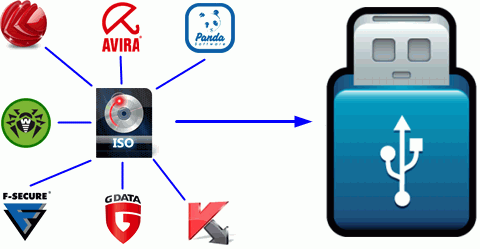Нестабильное вредоносное ПО, созданное кем-то неопытным в программировании, может замедлить работу компьютера. Тщательно созданное вредоносное ПО может быть полностью невидимым при отключении и предотвращении установки в системе любых программ безопасности, таких как антивирус. Эффективное решение для удаления этих вирусов состоит в том, чтобы загрузить компьютер с помощью антивирусного аварийного диска, выполнить полное сканирование в автономной среде, где вредоносное ПО неактивно, и удалить все обнаруженные угрозы.
Есть несколько антивирусных компаний, которые предлагают бесплатные аварийные диски, и большинство из них находятся в формате файлов ISO, который можно записать на CD. Лучше иметь под рукой все аварийные диски, потому что разные антивирусы имеют разные уровни обнаружения. Это может быть довольно проблематично, потому что вам понадобится CD / DVD для каждого аварийного диска, и они должны часто обновляться, чтобы всегда иметь последнюю версию с последним определением вируса, на случай, если интернет-соединение на целевом компьютере не работает.
К счастью, существуют сторонние инструменты, которые могут поместить несколько антивирусных дисков на один USB-накопитель и сделать его мультизагрузочным. Таким образом, вместо того, чтобы носить с собой более 10 антивирусных CD / DVD для восстановления, теперь вам нужен только 1 USB-накопитель, а файлы ISO можно легко и быстро обновить. Здесь у нас есть 6 инструментов для просмотра.
1. SARDU
SARDU был, вероятно, первым инструментом, который может создать мультизагрузочную флешку, содержащую несколько антивирусных дисков. Помимо дисков для защиты от вирусов, SARDU может также включать полезные утилиты, такие как BootCD от Ophcrack & Hiren, компакт-диски с Linux Live, установщик Windows PE и Windows. SARDU может загружать, записывать и проверять целостность ISO-образов. Он также поставляется с виртуальной машиной QEMU для тестирования мультизагрузочной USB / ISO.
Последняя версия 3 все еще находится в бета-версии, которая была полностью переписана с нуля, поэтому можно ожидать, что некоторые функции будут работать не так, как ожидалось. Вы по-прежнему можете использовать более старую стабильную версию SARDU 2.0.6.5, но обратите особое внимание во время установки, которая предлагает установить рекламное ПО.
Скачать SARDU
2. YUMI
YUMI – бесплатный мультизагрузочный инструмент для создания USB с открытым исходным кодом, который в настоящее время может установить до 14 антивирусных дисков на USB-накопитель. С первого взгляда на графический интерфейс пользователя YUMI вы могли подумать, что программа, похоже, не может создать мультизагрузочный USB, но на самом деле это возможно путем добавления ISO-файлов один за другим. Просто убедитесь, что опция «Форматировать диск (стереть содержимое)» не включена, если вы хотите добавить еще один ISO на USB.
Если у вас есть ISO, которого нет в списке YUMI, вы все равно можете добавить его, попробовав любой из последних 3 вариантов в разделе «Unlisted Bootable ISOs». Вы также можете удалить отдельные установленные ISO в USB, установив флажок «Просмотр или удаление установленных дистрибутивов».
Скачать ЮМИ
3. MultiBootUSB
MultiBootUSB – это еще одна бесплатная программа с открытым исходным кодом, которая может устанавливать несколько дистрибутивов на USB-накопитель. В отличие от SARDU и YUMI, MultiBootUSB не имеет загрузчика или базы данных ссылок для загрузки файлов ISO, но позволяет добавлять любые файлы ISO с вашего компьютера. Вы не можете выбрать несколько файлов ISO одновременно, и вам придется добавлять их по одному за раз.
Обратите внимание, что Syslinux автоматически устанавливается и настраивается после добавления ISO-образа на USB-накопитель. Вы можете проверить загруженный ISO или даже мультизагрузочный USB, который вы создали, на вкладке QEMU. Просто выберите нужную оперативную память и нажмите кнопку Boot ISO / USB.
Скачать MultiBootUSB
4. WinSetupFromUSB
Хотя название этого инструмента подразумевает, что оно используется для создания установки Windows с USB, оно также может поддерживать создание мультизагрузочных Linux или других совместимых с Grub4dos ISO-файлов. WinSetupFromUSB поставляется с 3 различными инструментами для форматирования флэш-накопителя USB: FbinstTool, BOOTICE и RMPrepUSB. Если вы не знаете, какой из них использовать, просто установите флажок «Автоформатировать с помощью FBinst» и используйте настройки по умолчанию. Затем, установите флажок «ISO ISO / Другой Grub4dos, совместимый с Linux» и выберите ISO, который вы хотите интегрировать в мультизагрузочный USB.
Как и MultiBootUSB, файлы ISO должны добавляться на USB по одному. Опция для тестирования USB в QEMU также доступна. Официальный веб-сайт WinSetupFromUSB показывает, что он может поддерживать до 17 различных антивирусных дисков.
Скачать WinSetupFromUSB
5. Easy2Boot
Easy2Boot – это новый сторонний проект создателей RMPrepUSB для создания мульти USB. Он не имеет приятного на вид или яркого графического интерфейса пользователя и требует некоторых ручных действий, которые включают установку, извлечение и копирование файлов. К счастью, нет необходимости редактировать конфигурационные файлы загрузчиков. Вот шаги для создания мультизагрузочного USB, содержащего несколько антивирусных аварийных дисков.
5а. Скачать RMPrepUSB и установить.
5б. Скачать Easy2Boot ZIP-файл и распаковать. Существует два типа файлов Easy2Boot, один с (DPMS) пакетом драйверов Mass Storage, а другой без него. Если вы не уверены, просто скачайте файл с DPMS для полноты.
5с. Вставьте USB-накопитель, на который вы хотите установить антивирусные аварийные диски.
5d. Перейдите в папку, в которую вы распаковали Easy2Boot, и перейдите в _ISO / docs / Make_E2B_USB_Drive.
5e. Щелкните правой кнопкой мыши файл Make_E2B_USB_Drive.bat и выберите «Запуск от имени администратора».
5е. Вам нужно будет ввести диск число (НЕ буква) обнаруженного USB-накопителя и нажмите Enter. В нашем случае это номер 1,
5g. Теперь командный файл предупредит вас, что он отформатирует указанный вами диск. Нажмите Y и ENTER.
5h. Теперь вас спросят, хотите ли вы отформатировать диск как FAT32 или NTFS. Если размер ISO-файла превышает 4 ГБ, выберите NTFS, в противном случае FAT32. Нажмите F для FAT32 или N для NTFS следует Enter.
5i. Нажмите кнопку ОК, чтобы подтвердить формат. Когда форматирование будет завершено, командный файл автоматически скопирует файлы Easy2Boot на флэш-накопитель и установит Grub4dos. Когда закончите, нажмите любую клавишу, чтобы закрыть командную строку.
5j. Последний шаг – вручную скопировать ISO-файлы антивирусного диска на мультизагрузочную флешку. Для восстановления антивирусного диска скопируйте их в X: _ ISO ANTIVIRUS, заменив X: буквой вашего USB-накопителя.
6. XBoot
XBoot – это более старый инструмент для создания мультизагрузочного USB-устройства, который в последний раз обновлялся в 2011 году. Просто перетащите файлы ISO в программу, и распознанный ISO будет автоматически классифицирован. Для нераспознанных файлов ISO вам будет предложено идентифицировать их из списка, и если вы не можете найти подходящий файл, просто выберите первый вариант, который «Добавить с помощью эмуляции ISO-образа Grub4dos».
Поскольку XBoot давно не обновлялся, список идентифицированных ISO также довольно мал. Загрузка USB с использованием QEMU не работала, когда мы тестировали его на Windows 8.1, но она смогла загрузить файл ISO. На вкладке «Редактировать MultiBoot USB» можно переустановить загрузчик Syslinux или Grub4dos.
Скачать XBoot
Дополнительные примечанияНесмотря на то, что некоторые из вышеперечисленных инструментов могут устанавливать несколько антивирусных дисков на один USB-накопитель, это не обязательно означает, что все они могут работать без проблем. Следовательно, важно протестировать каждый антивирусный аварийный диск после создания мультизагрузочной флешки.